起因是需要网盘下载,无奈限速很烦,查找很多方案后,最终决定使用Aria2 + Tampermonkey。
其中Aria2是一款开源轻量的下载软件,简单来说就是可以通过URL直接下载。
Tampermonkey则是一款插件,我这里是.crx结尾的谷歌插件。
插件部分不记录,仅记录Aria2的安装和使用
Aria2是命令行形式的下载工具!!!
安装
方式一:homebrew
很方便,直接在终端输入命令:
brew install aria2
检查安装是否成功
aria2c -v
方式二:下载
官网对于Mac版支持并不友好,提供的下载资源都没有直接支持Mac,如果你尝试下载aria2-1.37.tar.gz,很不幸解压缩之后并没有可执行文件aria2c。换句话说,你需要自己编译构建。
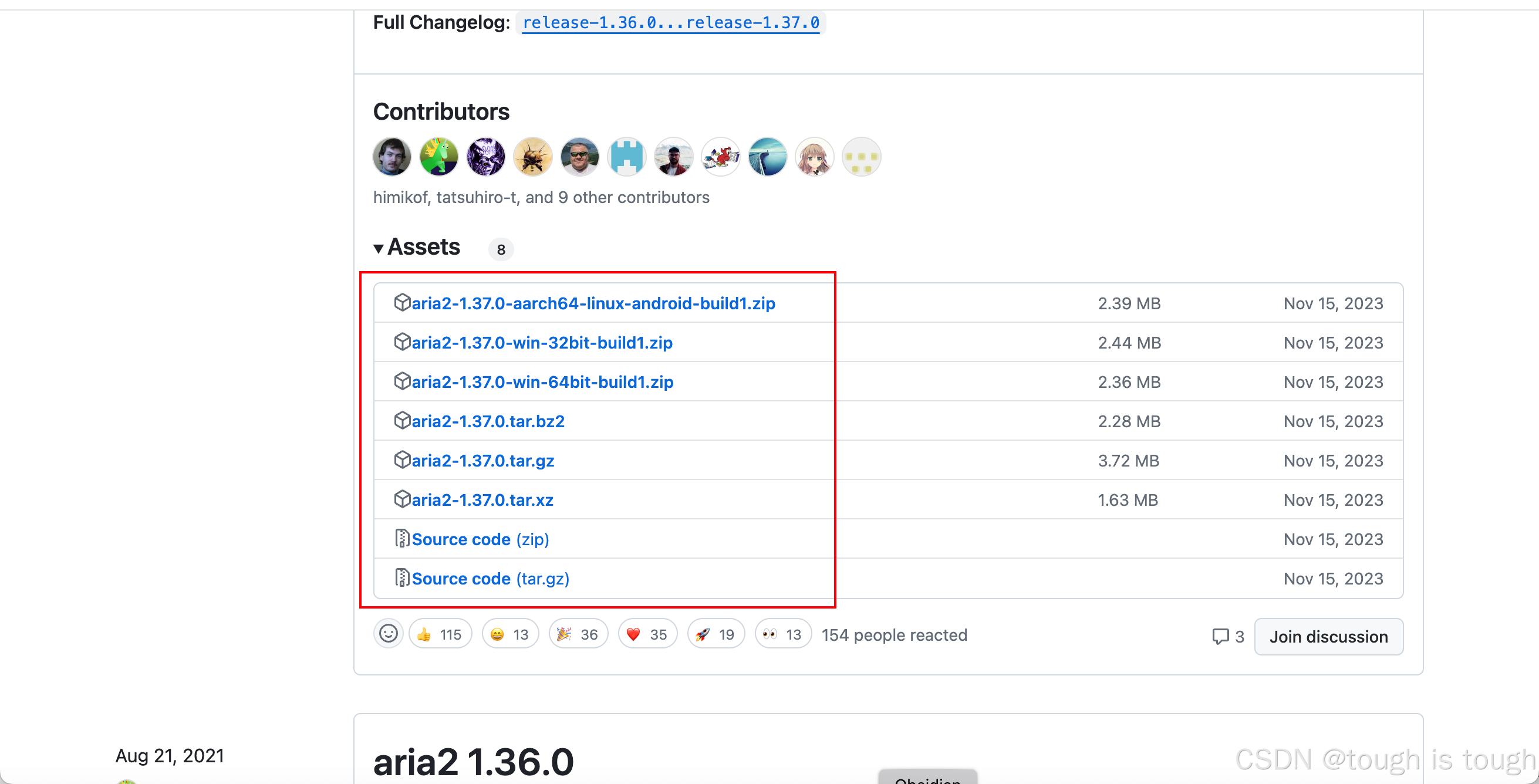
非官方的渠道构建
aria2c-macos-standalone-binary
M芯片选上面的,Intel芯片选下面的。

下载后解压是一个脚本文件,直接终端执行即可。
使用
命令行
这是一款命令行形式下载软件的工具!操作都是基于命令行的。
如果是通过油猴脚本直接从云盘获取的Aria2链接,链接形式大概长这样:
aria2c "https://d.pcs.baidu.com/file/xxx" --out "xxx.rar" --header "User-Agent: pan.baidu.com" --header "Cookie: BDUSS=h-bW94cTNha3F"
其中前缀aria2c就是我们下载Aria2之后的可执行文件,后面接URL和参数,因此直接复制后粘贴在终端执行。
这是最基本的使用,显然有点不友好。
图形化界面
Aria2支持后台启动,相当于启动一个服务器程序,然后通过RFC远程下载,各浏览器也都有对应的插件(图形化界面用)插件名字大致都叫YAAW for Chrome,如果是Edge就是YAAW for Edge。
服务器 + 客户端 = 软件的使用
服务器
配置文件
参考官网:Files
其他参考:aria2.conf
添加文件aria2.conf到目录~/.aria

aria2.conf
## '#'开头为注释内容, 选项都有相应的注释说明, 根据需要修改 #### 被注释的选项填写的是默认值, 建议在需要修改时再取消注释 ##
## 文件保存相关 ##
# 文件的保存路径(可使用绝对路径或相对路径), 默认: 当前启动位置
dir=downloads
# 启用磁盘缓存, 0为禁用缓存, 需1.16以上版本, 默认:16M
#disk-cache=32M
# 文件预分配方式, 能有效降低磁盘碎片, 默认:prealloc
# 预分配所需时间: none < falloc ? trunc < prealloc
# falloc和trunc则需要文件系统和内核支持
# NTFS建议使用falloc, EXT3/4建议trunc, MAC 下需要注释此项
#file-allocation=none
# 断点续传
continue=true
## 下载连接相关 ##
# 最大同时下载任务数, 运行时可修改, 默认:5
#max-concurrent-downloads=5
# 同一服务器连接数, 添加时可指定, 默认:1
max-connection-per-server=16
# 最小文件分片大小, 添加时可指定, 取值范围1M -1024M, 默认:20M
# 假定size=10M, 文件为20MiB 则使用两个来源下载; 文件为15MiB 则使用一个来源下载
min-split-size=5M
# 单个任务最大线程数, 添加时可指定, 默认:5
split=10
# 整体下载速度限制, 运行时可修改, 默认:0
#max-overall-download-limit=0
# 单个任务下载速度限制, 默认:0
#max-download-limit=0
# 整体上传速度限制, 运行时可修改, 默认:0
#max-overall-upload-limit=0
# 单个任务上传速度限制, 默认:0
#max-upload-limit=0
# 禁用IPv6, 默认:false
#disable-ipv6=true
# 连接超时时间, 默认:60
#timeout=60
# 最大重试次数, 设置为0表示不限制重试次数, 默认:5
#max-tries=5
# 设置重试等待的秒数, 默认:0
#retry-wait=0
## 进度保存相关 ##
# 从会话文件中读取下载任务
input-file=/opt/homebrew/Cellar/aria2/1.37.0/etc/aria2.session
# 在Aria2退出时保存`错误/未完成`的下载任务到会话文件
save-session=/opt/homebrew/Cellar/aria2/1.37.0/aria2.session
# 定时保存会话, 0为退出时才保存, 需1.16.1以上版本, 默认:0
#save-session-interval=60
## RPC相关设置 ##
# 启用RPC, 默认:false
enable-rpc=true
# 允许所有来源, 默认:false
rpc-allow-origin-all=false
# 允许非外部访问, 默认:false
rpc-listen-all=true
# 事件轮询方式, 取值:[epoll, kqueue, port, poll, select], 不同系统默认值不同
#event-poll=select
# RPC监听端口, 端口被占用时可以修改, 默认:6800
#rpc-listen-port=6800
# 设置的RPC授权令牌, v1.18.4新增功能, 取代 --rpc-user 和 --rpc-passwd 选项
#rpc-secret=<TOKEN>
# 设置的RPC访问用户名, 此选项新版已废弃, 建议改用 --rpc-secret 选项
#rpc-user=<USER>
# 设置的RPC访问密码, 此选项新版已废弃, 建议改用 --rpc-secret 选项
#rpc-passwd=<PASSWD>
# 是否启用 RPC 服务的 SSL/TLS 加密,
# 启用加密后 RPC 服务需要使用 https 或者 wss 协议连接
#rpc-secure=true
# 在 RPC 服务中启用 SSL/TLS 加密时的证书文件,
# 使用 PEM 格式时,您必须通过 --rpc-private-key 指定私钥
#rpc-certificate=/path/to/certificate.pem
# 在 RPC 服务中启用 SSL/TLS 加密时的私钥文件
#rpc-private-key=/path/to/certificate.key
## BT/PT下载相关 ##
# 当下载的是一个种子(以.torrent结尾)时, 自动开始BT任务, 默认:true
#follow-torrent=true
# BT监听端口, 当端口被屏蔽时使用, 默认:6881-6999
listen-port=51413
# 单个种子最大连接数, 默认:55
#bt-max-peers=55
# 打开DHT功能, PT需要禁用, 默认:true
enable-dht=false
# 打开IPv6 DHT功能, PT需要禁用
#enable-dht6=false
# DHT网络监听端口, 默认:6881-6999
#dht-listen-port=6881-6999
# 本地节点查找, PT需要禁用, 默认:false
#bt-enable-lpd=false
# 种子交换, PT需要禁用, 默认:true
enable-peer-exchange=false
# 每个种子限速, 对少种的PT很有用, 默认:50K
#bt-request-peer-speed-limit=50K
# 客户端伪装, PT需要
peer-id-prefix=-TR2770-
user-agent=Transmission/2.77
peer-agent=Transmission/2.77
# 当种子的分享率达到这个数时, 自动停止做种, 0为一直做种, 默认:1.0
seed-ratio=0
# 强制保存会话, 即使任务已经完成, 默认:false
# 较新的版本开启后会在任务完成后依然保留.aria2文件
#force-save=false
# BT校验相关, 默认:true
#bt-hash-check-seed=true
# 继续之前的BT任务时, 无需再次校验, 默认:false
bt-seed-unverified=true
# 保存磁力链接元数据为种子文件(.torrent文件), 默认:false
bt-save-metadata=true
配置文件需要修改两个核心内容:dir和input-file、save-session!
其中dir为下载存放路径,input-file、save-session为指定的.session文件,如果没有则创建一个,另外目录设置自己的,此处为我的homebrew安装的目录。
启动服务器
aria2c
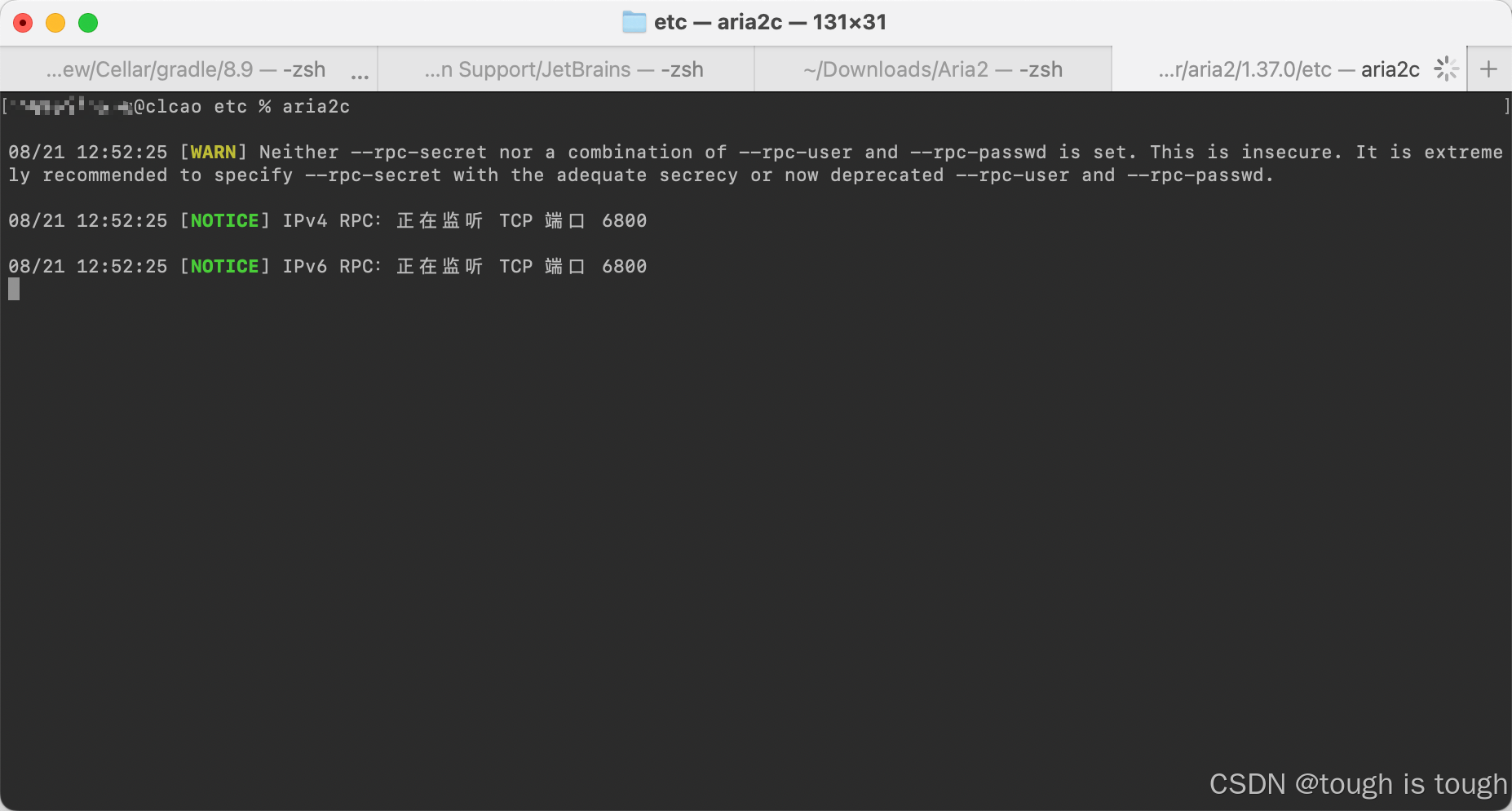
通过Ctrl + C停止服务。
客户端
即插件YAAW,插件下载链接:Yaaw for Chrome
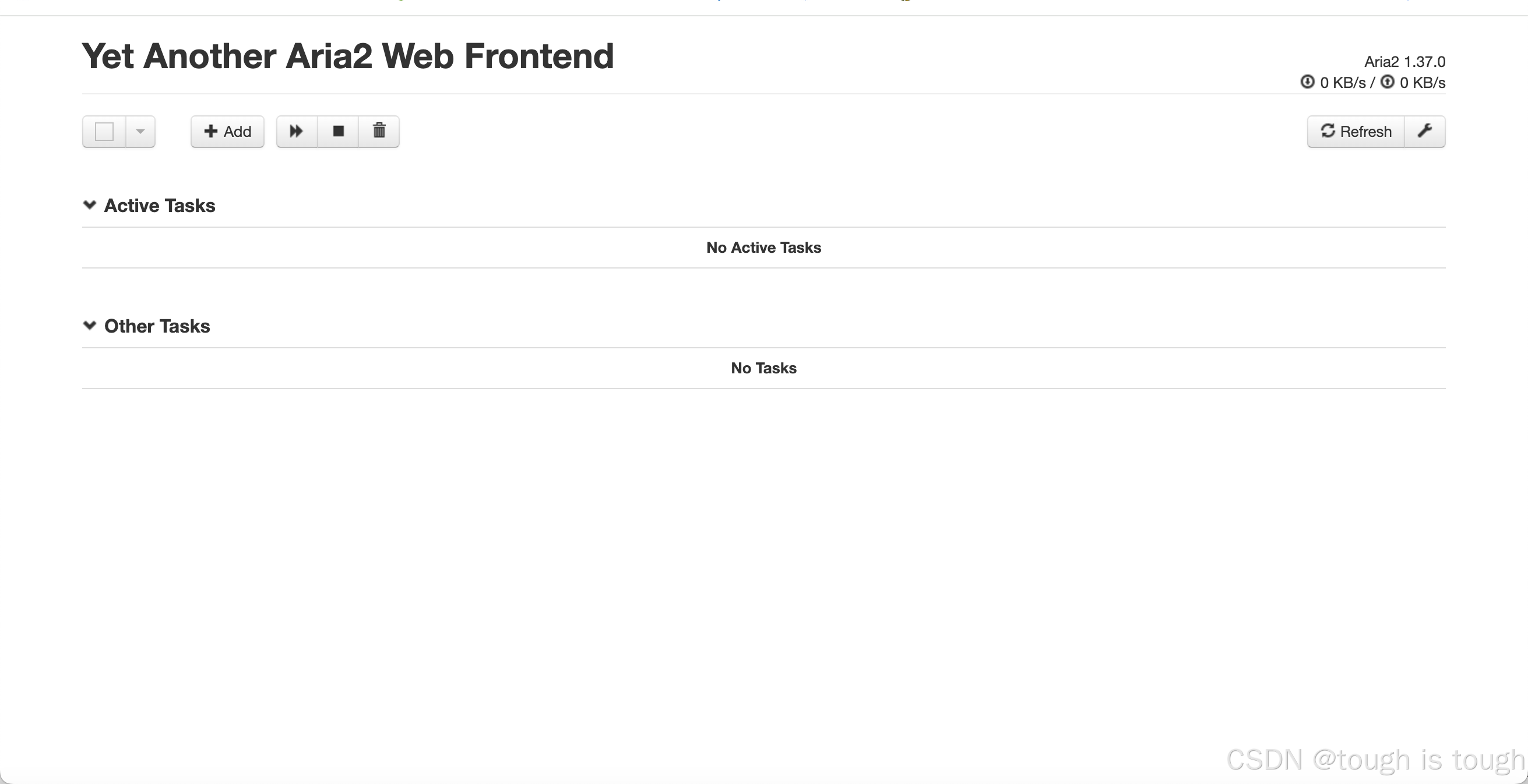
原理就是连接http://localhost:6800/jsonrpc本机服务器,因此上一步一定要先启动!
添加下载任务的时候可以直接复制URL,但是配合百度云盘解决限速问题,通常是先解析下载链接。
通过油猴安装的百度网盘助手插件后,多出来的按钮(注意是浏览器访问网盘,不是客户端)。

Aria下载解析的是命令行方式的URL,适合直接复制在终端执行,不适合配合图形化界面。
正常是使用RPC下载,需要修改下配置
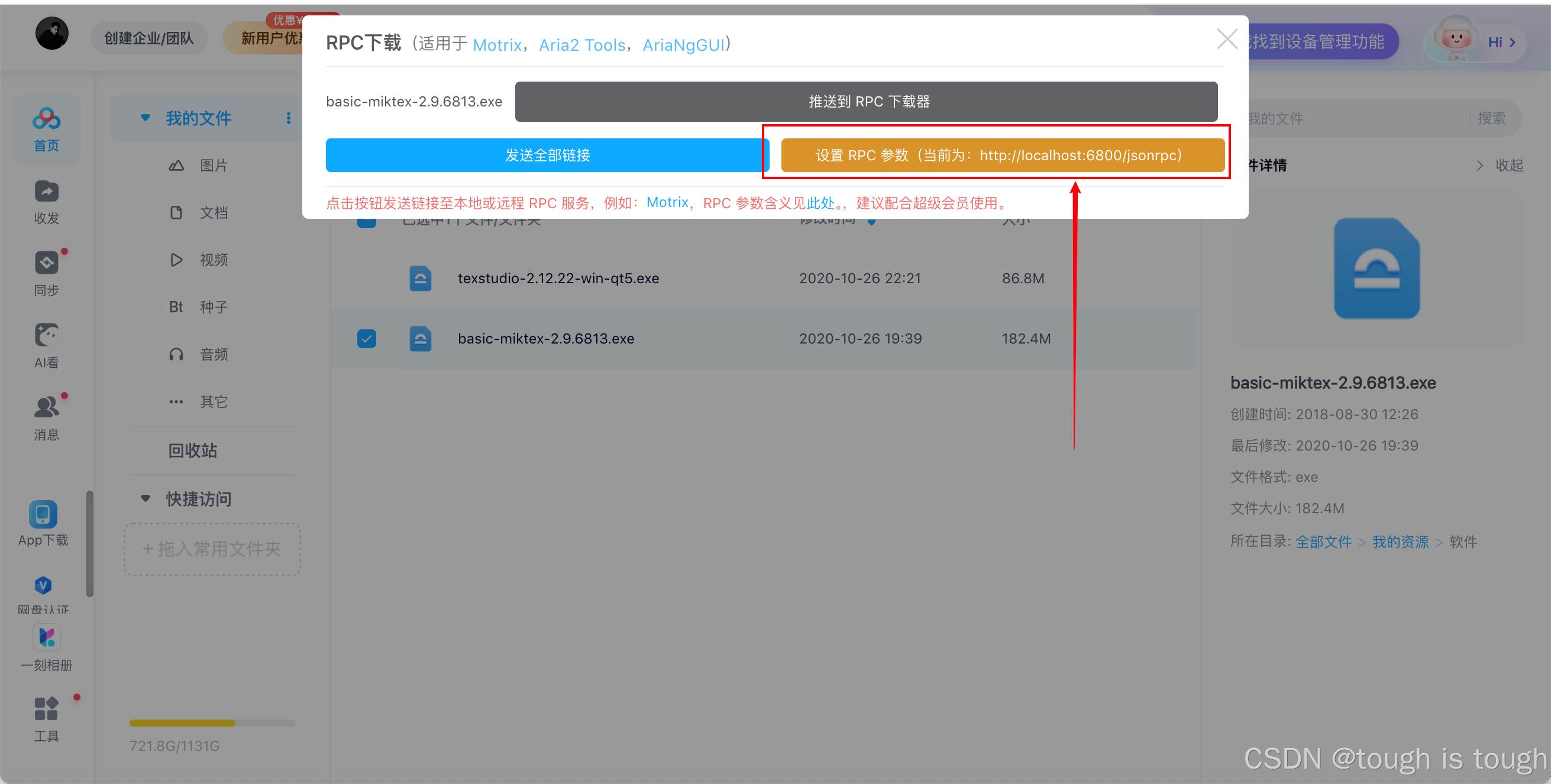
默认是16800端口,改成6800端口,然后安装目录也改一下保持一致,然后选择推送即可。
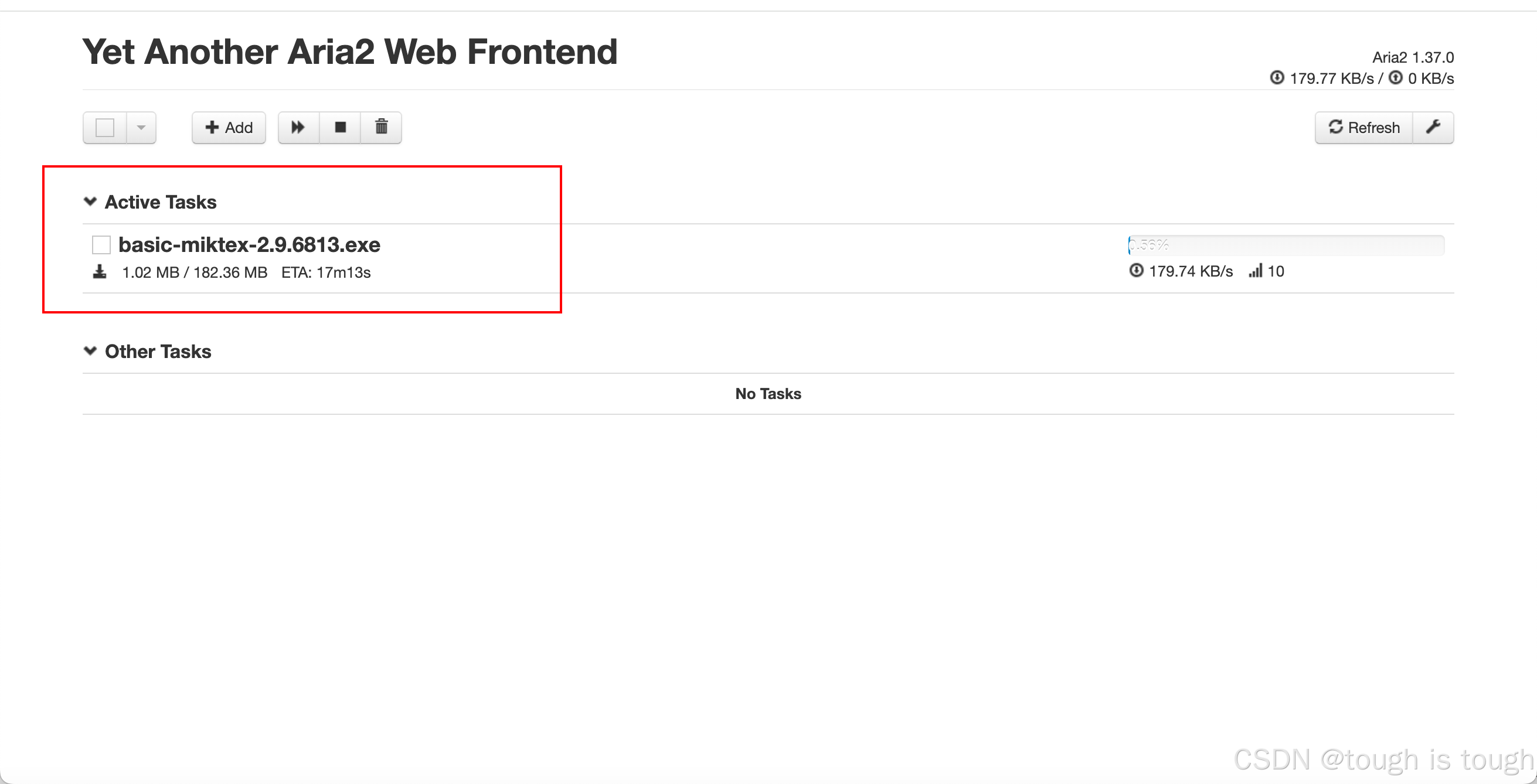
























 1648
1648

 被折叠的 条评论
为什么被折叠?
被折叠的 条评论
为什么被折叠?








